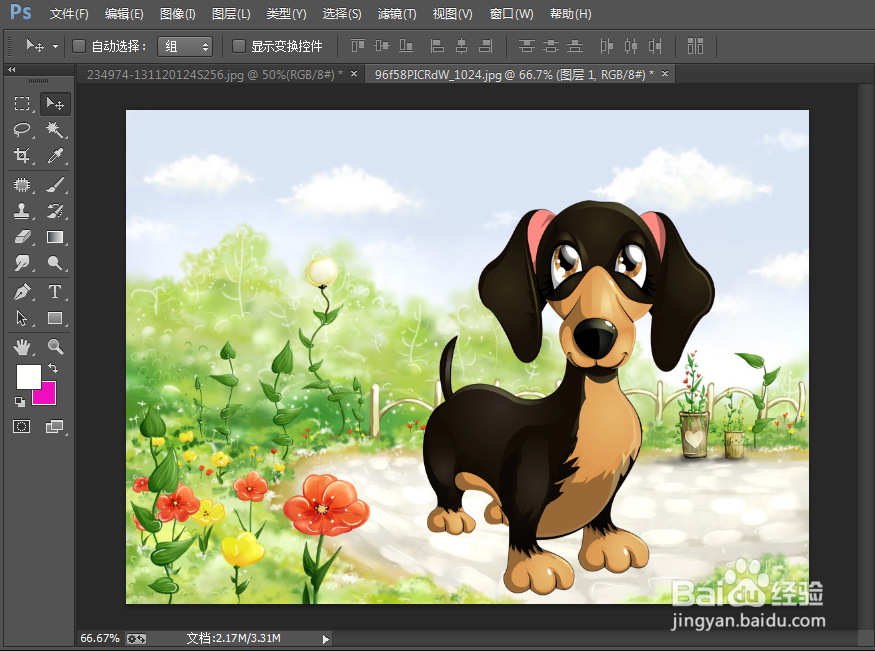1、打开PS,选择需要进行操作的图片后点击【打开】。
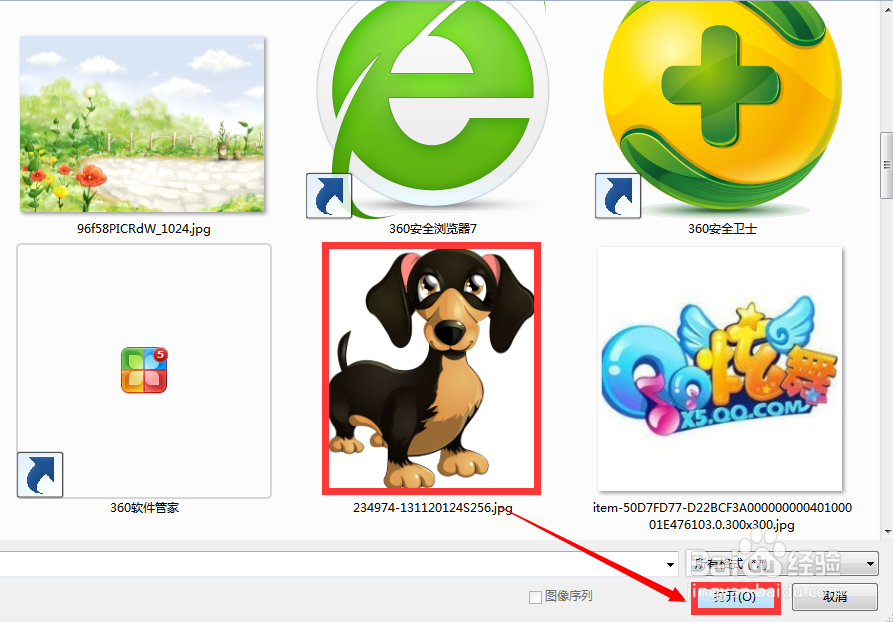
2、如图,图片已呈现在画布中了。点击左侧工具栏,选择【魔棒工具】。首先,我们先将属性栏的容差值更改为50,方便一次性选完选区,同时选择【添加到选区】,方便在第一次没有选完进行第二次选择的情况下能够与之前的选区相加。
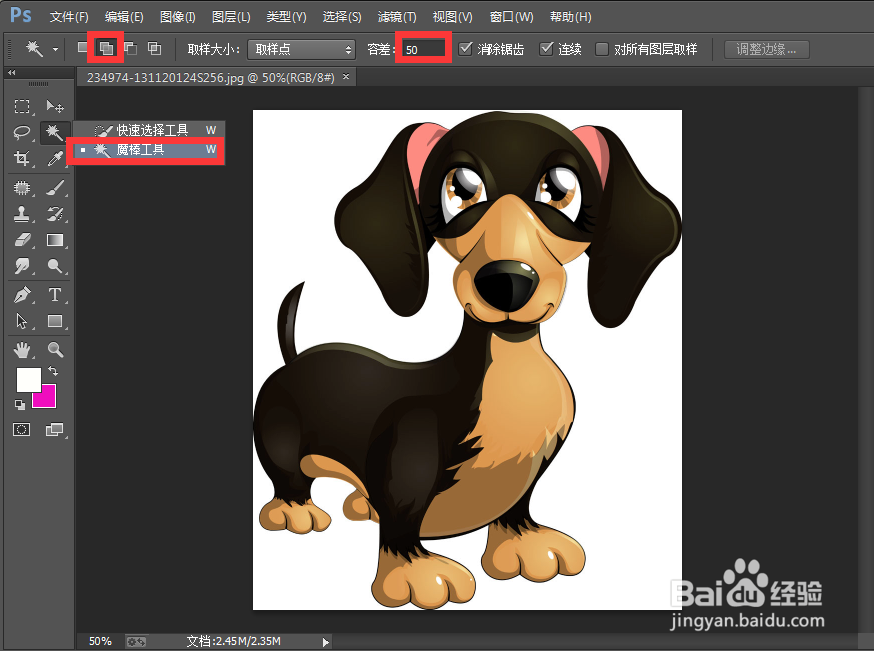
3、如图,使用魔棒工具在图中空白部分点击过后,图片已形成了相应的选区。
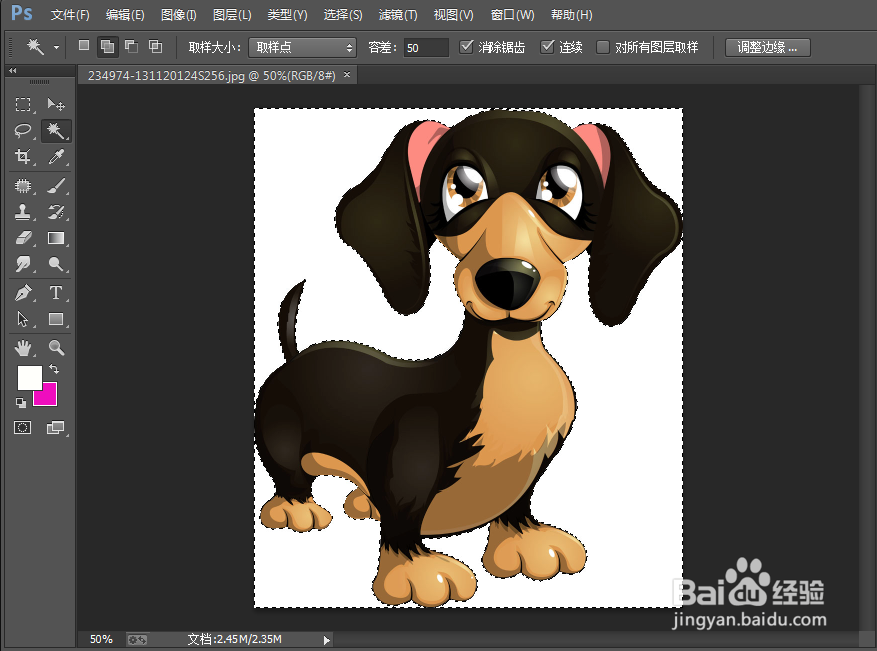
4、为了使效果看起来更加明显,沫沫在这里按Ctrl+Delete对背景进行填充,将背景填充成了粉红色。如图,这样看起来是不是明显多了呢?
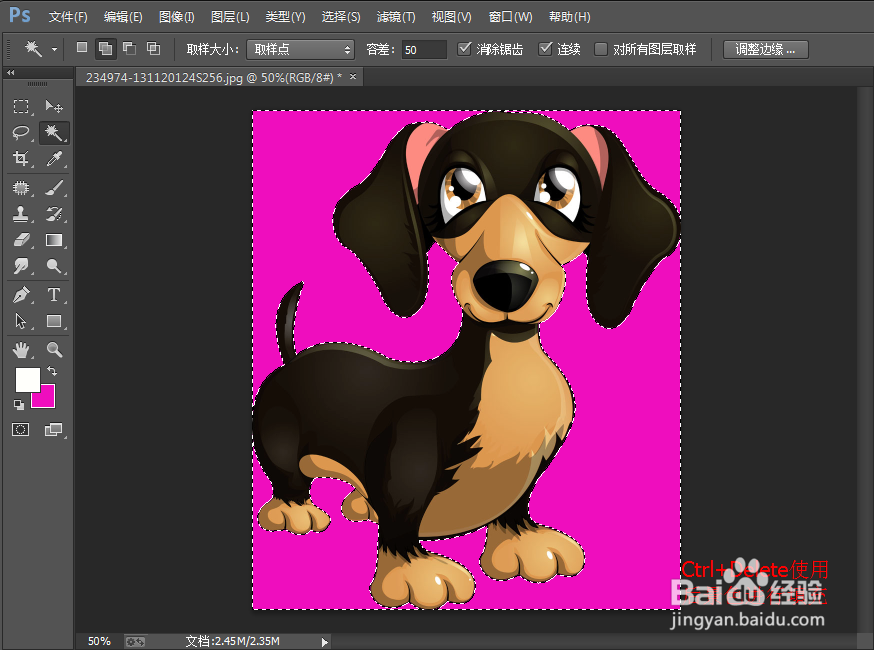
5、或者我们也可以将狗狗拖动到另外一张图片中去,使用Shift+Ctrl+C对图片进行反选,这时图中的狗狗就成为了我们的选区。
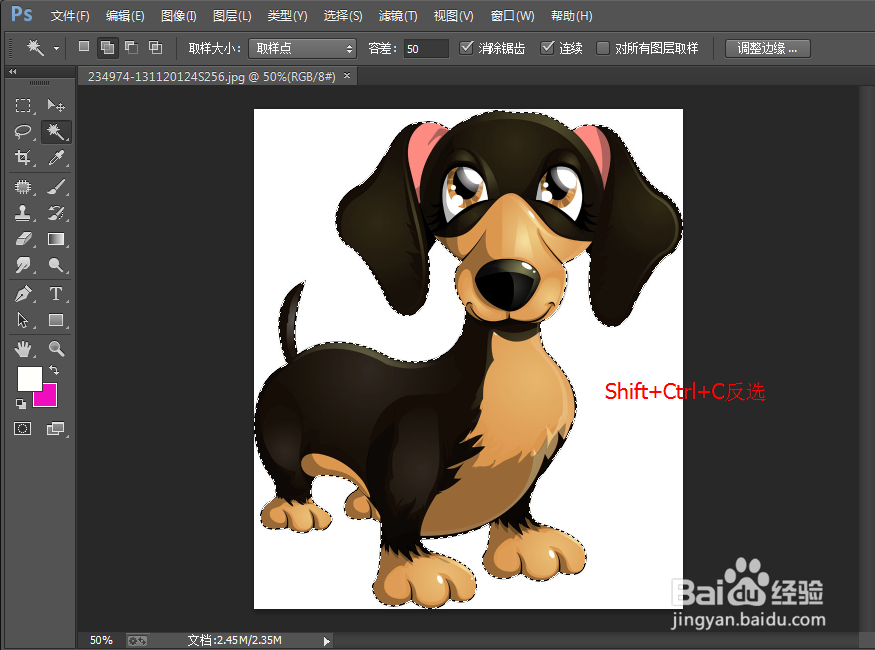
6、接下来按Ctrl+O打开另外一张图片作为背景。选择【移动工具】,将选区拖动到背景图片中来。
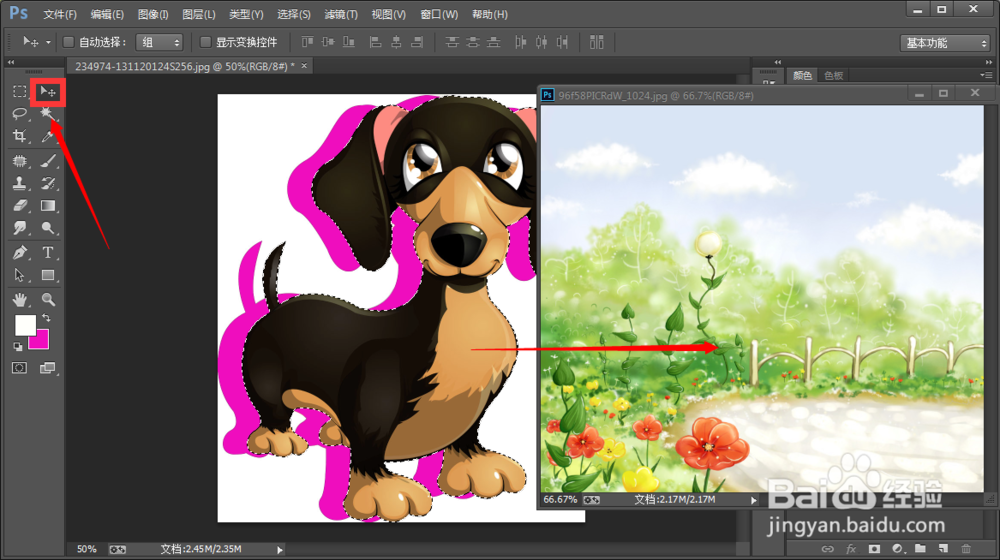
7、如图,狗狗已成功被拖动到另外一张图片中了。
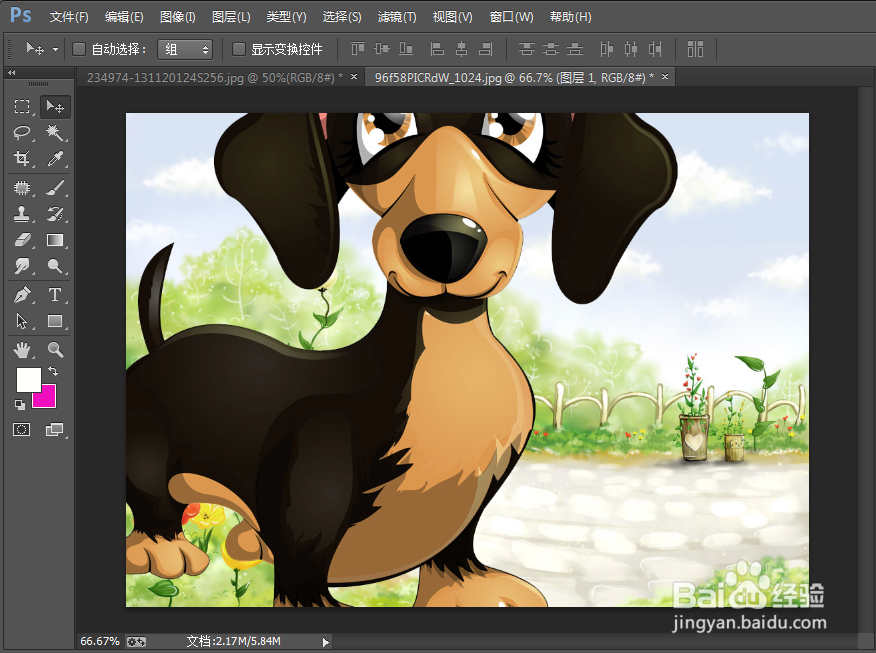
8、接下来按住Shift不放,再按等比例Ctrl+T进行自由变换,并将狗狗拖动到合适位置,一切都设置完成后按回车键确定,再按Ctrl+D取消选区。
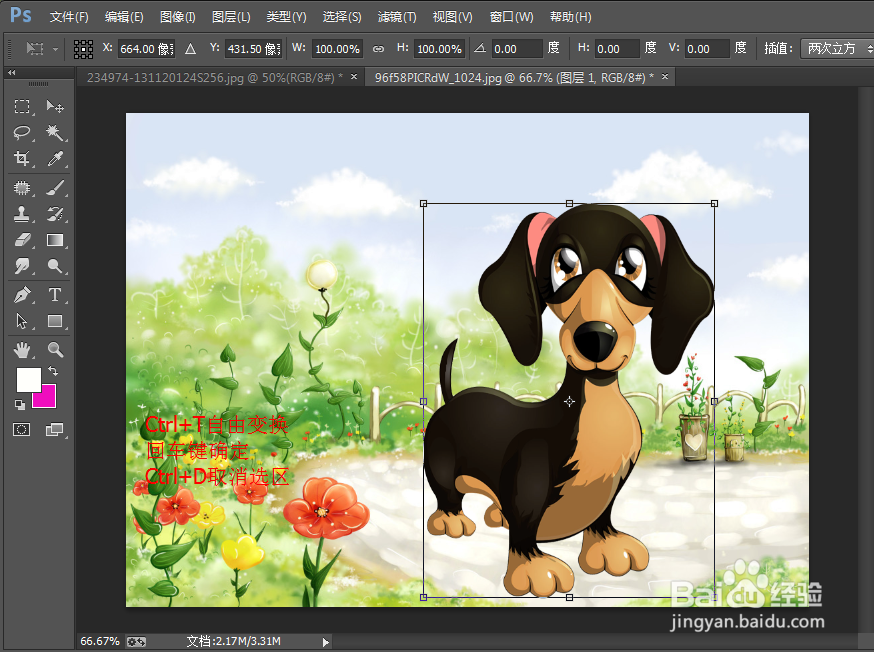
9、如图,为最后的效果图。魔棒工具的使用就是那么简单,小伙伴们学会了吗?